
Па змаўчанні ў наладах Steam абраны аўтазапуск кліента разам з уваходам у Windows. Гэта значыць, што як толькі вы ўключаеце кампутар, адразу ж запускаецца і кліент. Але гэта можна лёгка выправіць з дапамогай самога кліента, дадатковых праграм або жа з дапамогай стандартных сродкаў Windows. Давайце разгледзім, як адключыць аўтазагрузку Сцім.
Як прыбраць Steam з аўтазапуску?
Спосаб 1: Адключэнне аўтазапуску з дапамогай кліента
Вы заўсёды можаце адключыць функцыю аўтазапуску ў самым кліенце Сцім. Для гэтага:
- Запусціце праграму і ў пункце меню «Steam» перайдзіце ў «Настройкі».
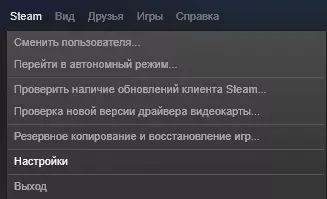
- Затым перайдзіце ва ўкладку «Інтэрфейс» і насупраць пункта «Аўтаматычна запускаць пры ўключэнне кампутара» прыбярыце галачку.
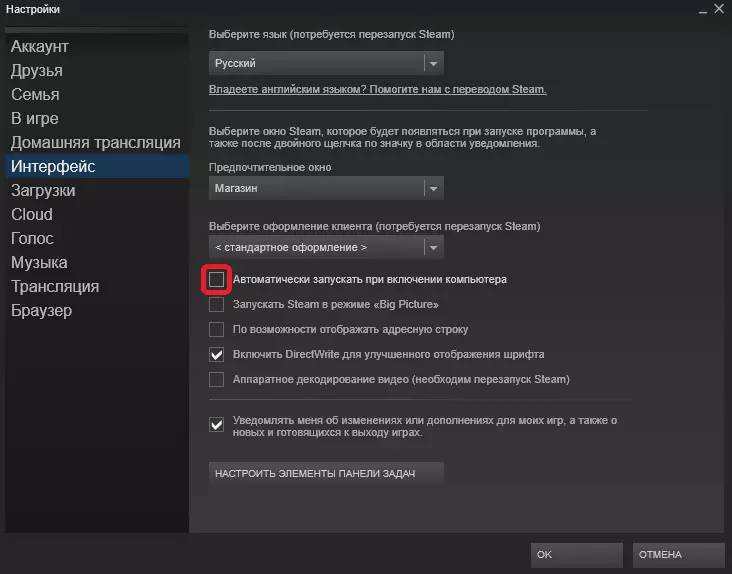
Такім чынам вы адключыце аўтазапуск кліента разам з сістэмай. Але калі па якіх-небудзь прычынах вам не падыходзіць дадзены метад, то пяройдзем да наступнага спосабу.
Спосаб 2: Адключэньне аўтазапуску з дапамогай CCleaner
Гэты спосаб можна мы разгледзім, як адключыць аўтазапуск Сцім з дапамогай дадатковай праграмы - CCleaner.
- Запусціце CCleaner і ва ўкладцы «Сэрвіс» знайдзіце пункт «Аўтазагрузка».
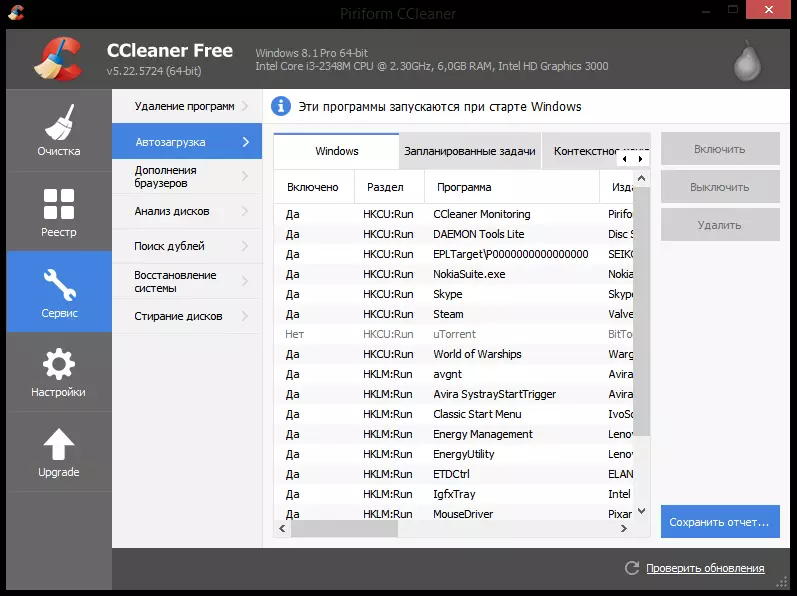
- Вы ўбачыце спіс усіх праграм, якія аўтаматычна запускаюцца разам з запускам кампутара. У дадзеным спісе неабходна знайсці Steam, вылучыць яго і націснуць на кнопку «Выключыць».

Дадзены спосаб падыходзіць не толькі для СиКлинера, але і для іншых аналагічных праграм.
Спосаб 3: Адключэнне аўтазапуску з дапамогай стандартных сродкаў Windows
Апошні спосаб, які мы разгледзім - адключэнне аўтазапуску з дапамогай дыспетчара задач Windows.
- Выклічце дыспетчар задач Windows з дапамогай камбінацыі клавіш Ctrl + Alt + Delete або жа проста пстрыкнуўшы правай кнопкай мышы па панэлі задач.

- У якое адкрылася акне вы ўбачыце ўсё запушчаныя працэсы. Вам неабходна перайсці ва ўкладку «Аўтазагрузка».

- Тут вы ўбачыце спіс усіх прыкладанняў, якія запускаюцца разам з Windows. Знайдзіце ў дадзеным спісе Steam і націсніце на кнопку «Адключыць».
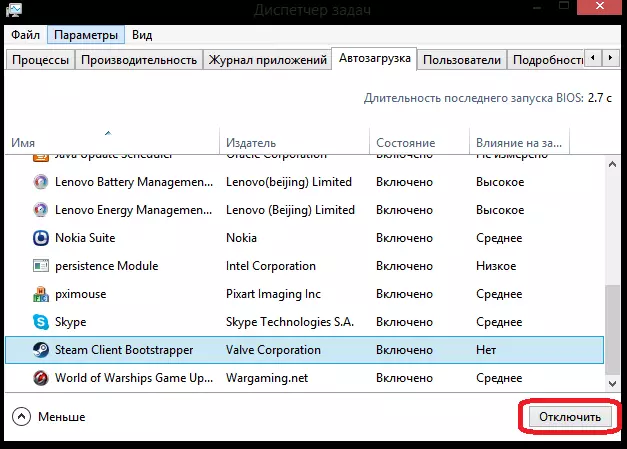
Такім чынам мы разгледзелі некалькі спосабаў, з дапамогай якіх вы зможаце адключыць аўтазагрузку кліента Сцім разам з сістэмай.
